WordPressをインストールしたら入れておきたいプラグインを、管理人であるわたしの独断と偏見で10個に絞って紹介しています。
この記事は、「ドメインの新規取得からサーバーへのWordPressインストールまでの一連の流れ」シリーズの第8弾です。もうすぐこのシリーズも完結ですが、前回のテーマに続いて今回はプラグインのお話しをします。
プラグインがなくてもブログをスタートさせることはできるんですが、記事を書く上で便利なサポートツールであったり、SEOやセキュリティの面からも入れておいた方が良いものであったり、必要なプラグインはいくつかあります。何を入れたら良いかをわからない…と迷っている人も、ぜひ今回の記事を参考にしてもらえればと思います★
目次
WordPressをインストールしたら入れておきたいプラグイン10個
早速プラグイン一覧からご紹介します。
- Google Sitemap XML
- TinyMCE Advanced
- Table of Contents Plus
- WordPress Popular Post
- Contact Form 7
- Wp Fastest cashe
- EWWW Image Optimizer
- All in One SEO Pack
- Advanced noCaptcha & invisible Captcha
- Edit author Slug
それでは1つずつ見ていきます。
必須プラグイン
まず最初に、これは絶対入れておいたい方が良いというプラグインを3つご紹介します。(プリインストールされているものは除きます)
Google Sitemap XML
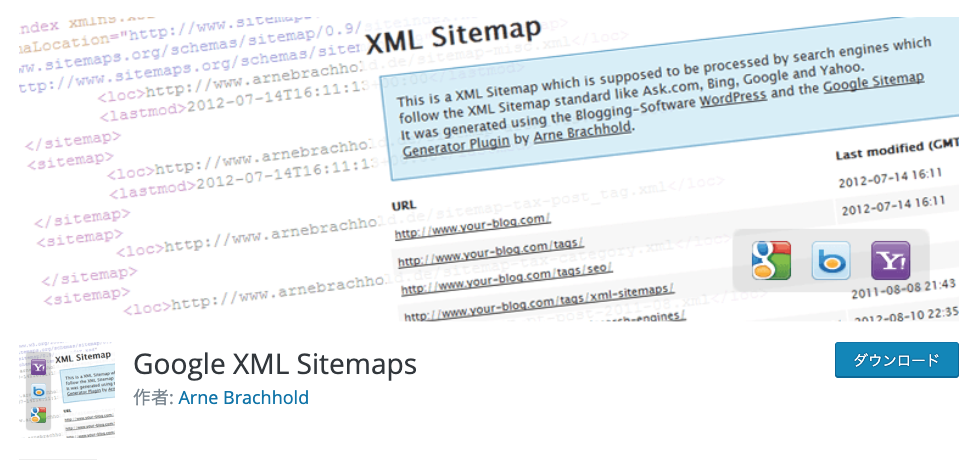
| プラグインURL | https://ja.wordpress.org/plugins/google-sitemap-generator/ |
|---|---|
| オススメ度 |
Googleのサーチコンソールにサイトマップファイル(sitemap.xml)を送信するプラグインです。
記事を編集すると自動で送信してくれるのでSEO上、入れておいた方が良いでしょう。
設定とかややこしい部分が少しありますが、以下の関連記事で詳しく解説していますので、そちらを確認してみてくださいね。
TinyMCE Advanced
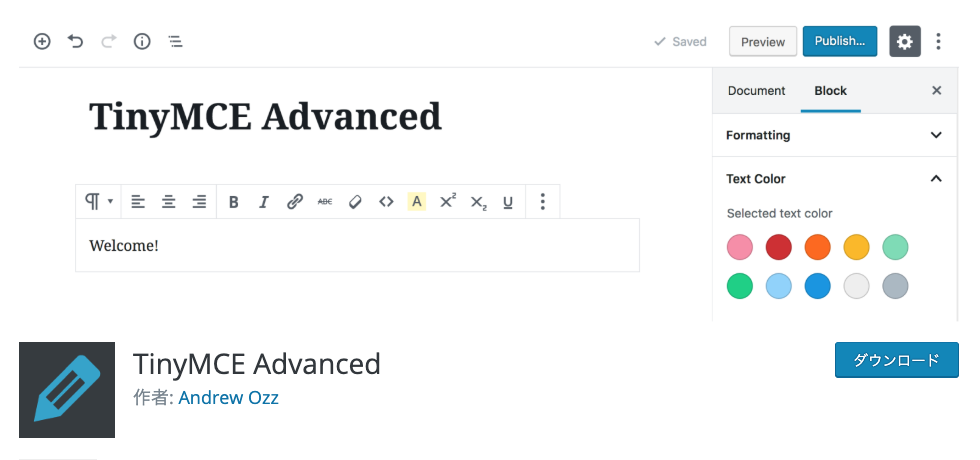
| プラグインURL | https://ja.wordpress.org/plugins/tinymce-advanced/ |
|---|---|
| オススメ度 |
WordPressのエディタを使いやすく機能拡張してくれるプラグインです。
記事を書く上で便利なツールボタンをエディタに追加できたり、ビジュアルエディターとテキストエディターを切り替える際に発生する自動補完の防止機能もあります。
高機能ですが設定はシンプル。ぜひ入れておきたいプラグインの1つです。
Table of Contents Plus
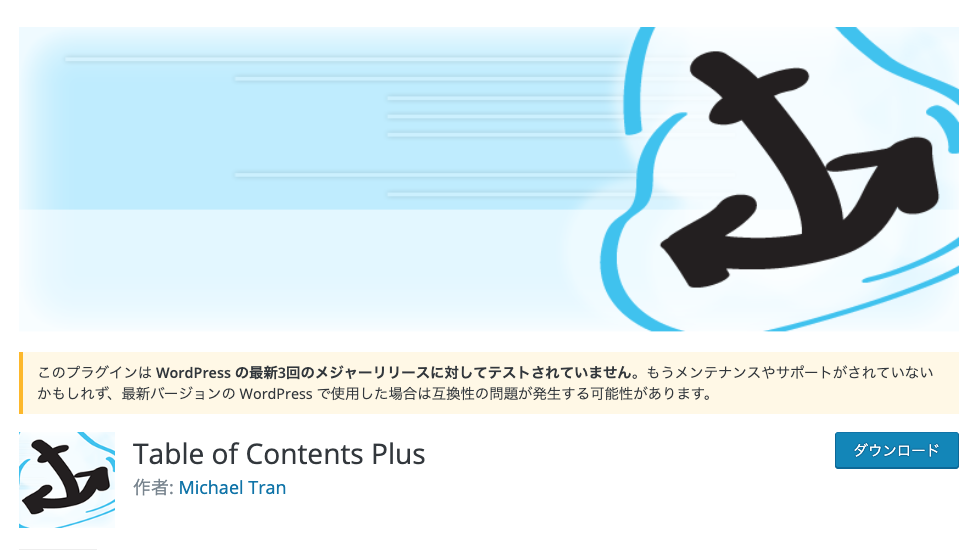
| プラグインURL | https://ja.wordpress.org/plugins/table-of-contents-plus/ |
|---|---|
| オススメ度 |
本文の見出し(h2、h3など)を取得して、記事冒頭に目次リンクを自動で表示してくれるプラグインです。
目次リンクは読者目線で見ても分かりやすいですし、昔と比べて、特にブログの場合は目次を付けることが当たり前のようになってきた感じがします。
あと、この手の目次リンクは自前でカスタマイズして用意するのが結構面倒ということもあり、プラグインでコントロールした方が結果的に楽なんで、よく利用させてもらっています。
いずれにせよ、目次系のプラグインは入れておいた方が良いと思います。
必須ではないが入れておいた方が良いプラグイン
次に、必須ではないけど入れておいた方が良いかなと思うプラグインを4つご紹介します。
WordPress Popular Post
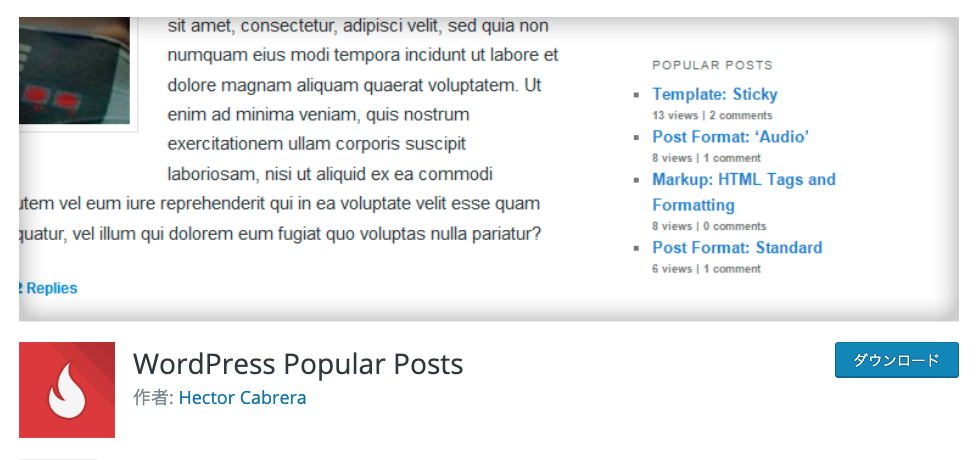
| プラグインURL | https://ja.wordpress.org/plugins/wordpress-popular-posts/ |
|---|---|
| オススメ度 |
ブログ記事へのアクセス数やコメント数を集計して、サムネイル付きで「人気記事一覧」を表示できるプラグイン。
集計方法は総閲覧数、コメント数、デイリーの平均閲覧数の中から決めることができ、また集計期間もデイリー、週間、月間、年間、全体などから選ぶこともできるので、機能面でも申し分なしです。
Contact Form 7
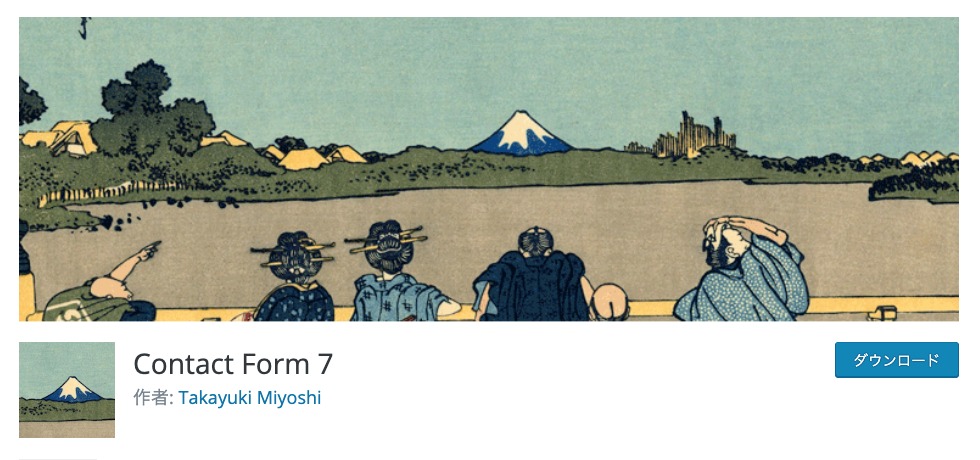
| プラグインURL | https://ja.wordpress.org/plugins/contact-form-7/ |
|---|---|
| オススメ度 |
WordPressの中でも定番中の定番と言えるメールフォームプラグイン。
拡張性もあるんで色々カスタマイズできますが、基本的はプラグインを入れたらほぼそのまま使えるので、設置と設定が楽なプラグインです。
なお、Googleアドセンスの申請にお問い合わせフォームが必要なので、何がしかプラグインでフォームを用意しておく必要があります。
Wp Fastest cashe
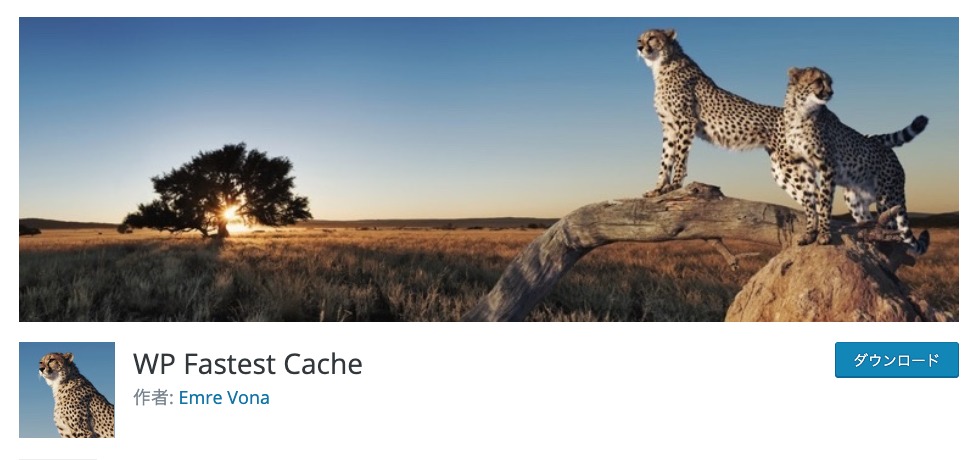
| プラグインURL | https://ja.wordpress.org/plugins/wp-fastest-cache/ |
|---|---|
| オススメ度 |
キャッシュ系のプラグインの中でも、個人的には一番オススメなのがこのWp Fastest cashe。
キャッシュとかややこしい…と思う方もいるかもなので、何をするものなのかを簡単に説明すると、例えば、動的に生成されたページを静的なページ(キャッシュファイル)にしてページの表示時間を上げたり、他にもCSSやJavascriptなど外部で読み込んでいるファイルを結合して、ブログの読み込み速度を上げたりなどなど・・・
つまり、あらゆるパフォーマンスの最適化をしてくれるプラグインということです。
ただ、個人ブログというより企業サイト向けかな?と思うことと、サイトのCSSやデザインを頻繁に変えると、キャッシュのクリアが必要になったりするんので、慣れない間はキャッシュとうまく付き合うのがムズカしいかも。。。ということで、星4つ半にしています。
EWWW Image Optimizer
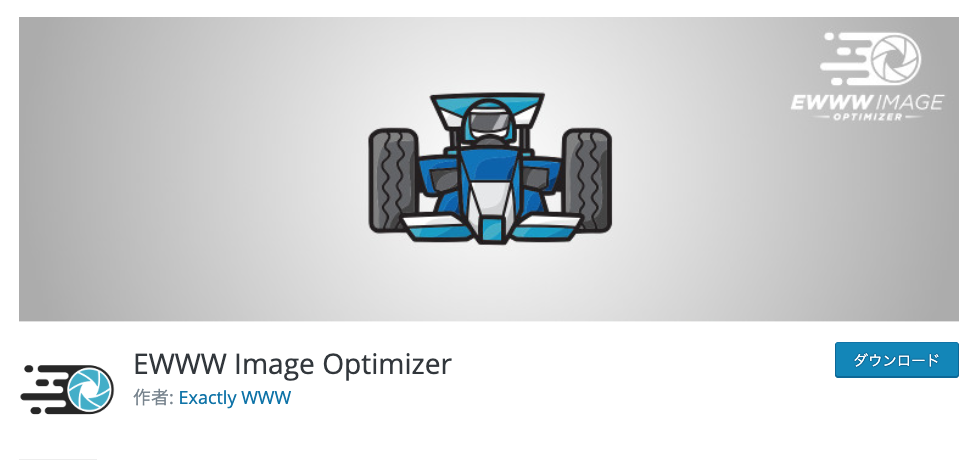
| プラグインURL | https://ja.wordpress.org/plugins/ewww-image-optimizer/ |
|---|---|
| オススメ度 |
メディアにアップロードする写真を最適化したり、画像データのメタ情報(位置情報とか)の削除を自動でやってくれるプラグインです。
写真を何枚もアップロードして記事に載せるような場合、ぺージが激オモになって、表示にかなり時間がかかってしまうことがあります。EWWW Image Optimizerはアップロードする写真の容量を減らして、ページの表示速度を最適化してくれるので、特に写真メインのブログではオススメです。
また、EWWW Image Optimizerは、過去にアップロードした大量の画像も、一括で最適化処理してくれるので重宝しています。
All in One SEO Pack
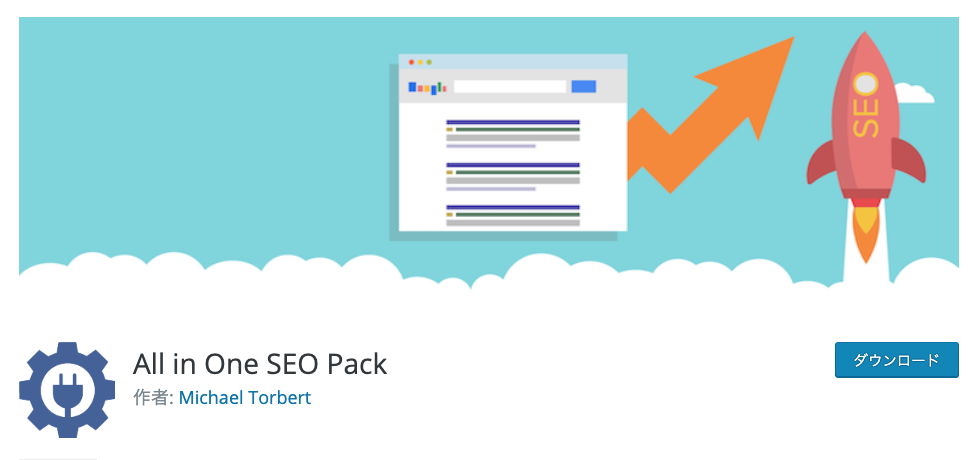
| プラグインURL | https://ja.wordpress.org/plugins/all-in-one-seo-pack/ |
|---|---|
| オススメ度 |
タイトルやディスクリプションなどを記事ごとにコントロールできたり、サーチコンソールに送信するサイトマップファイルの管理ができたり、ソーシャルメディア向けのOGPを記事別に指定できるなど、SEOの総合パッケージとも言えるプラグインです。
記事やページごとにカノニカルやnoindexの指定ができるのが便利なので、使うメリットはあると思います。
ただ、ある程度WordPressを触るのに慣れてくると、All in One SEO Packで最低限やりたいことはカスタムフィールドやテーマファイルのカスタマイズで対応できたり、サイトマップファイルの管理は上でも出てきたGoogle Sitemap XMLでもできちゃうので・・・
と感じるところもあります。
できれば入れておこう!セキュリティ対策プラグイン
最後に、セキュリティ対策用のプラグインを2つ紹介しておきます。これもできれば入れておく方が良いと思います。
Advanced noCaptcha & invisible Captcha
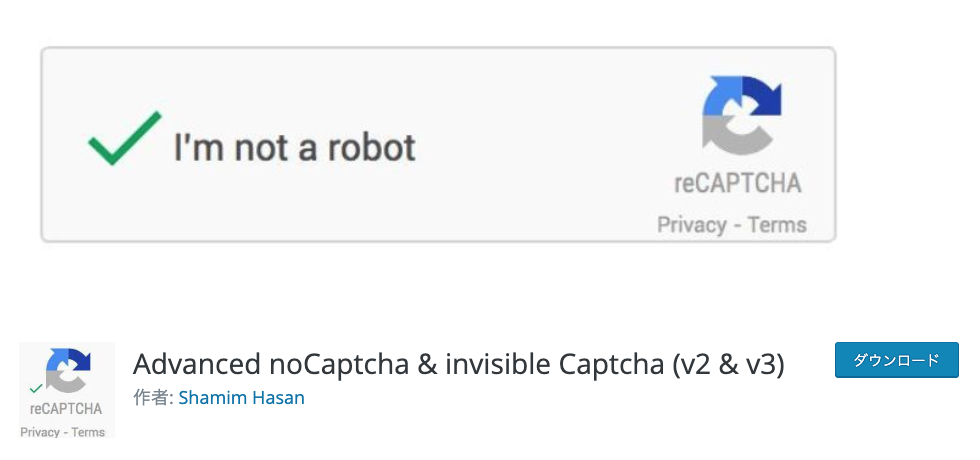
| プラグインURL | https://ja.wordpress.org/plugins/advanced-nocaptcha-recaptcha/ |
|---|---|
| オススメ度 |
スパム対策用のプラグインしてAdvanced noCaptcha & invisible Captchaがオススメです。
WordPress管理画面のログインフォームや記事のコメント投稿フォーム、Contact Form 7などのメールフォームにも使えるなど、reCaptchaを適用できる範囲が広いので、これ1つ入れておけば、スパム対策はとりあえずOKかなと思います。
Edit author Slug
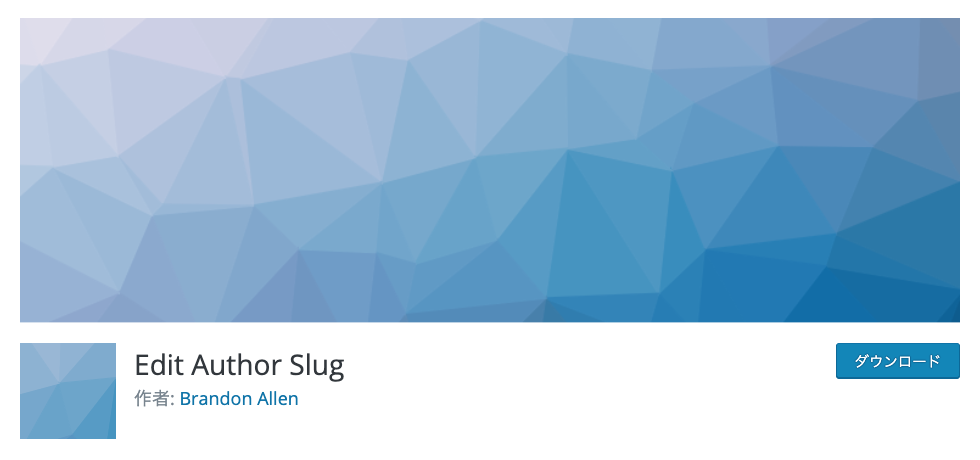
| プラグインURL | https://ja.wordpress.org/plugins/edit-author-slug/ |
|---|---|
| オススメ度 |
WordPressのユーザー名が外部から分からないように隠すためのプラグインです。ユーザー名は管理画面などへログインする時に使うもので、これがバレたら、あとは手当たり次第パスワードを入れるような攻撃をされ、最悪WordPressの乗っ取りに合う危険性があります。
また、やがてはSiteGuard WP Pluginなどの総合セキュリティ対策プラグインへ移行することをオススメします。少し設定がややこしいで、WordPressに慣れてきたらでも良いかもですが。
STORKと合わせて入れておきたいWordPressプラグイン10個のまとめ
最後に、WordPressをインストールしたら入れておきたいプラグインをおさらいしておきます。
- Google Sitemap XML
- TinyMCE Advanced
- Table of Contents Plus
- WordPress Popular Post
- Contact Form 7
- Wp Fastest cashe
- EWWW Image Optimizer
- All in One SEO Pack
- Advanced noCaptcha & invisible Captcha
- Edit author Slug
最後までご覧いただき、ありがとうございました!!

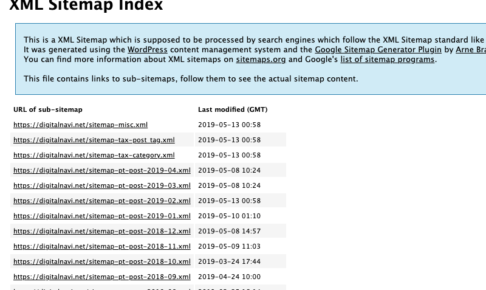
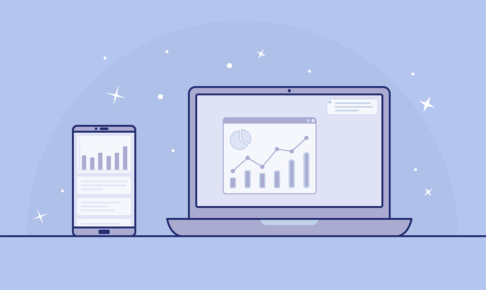
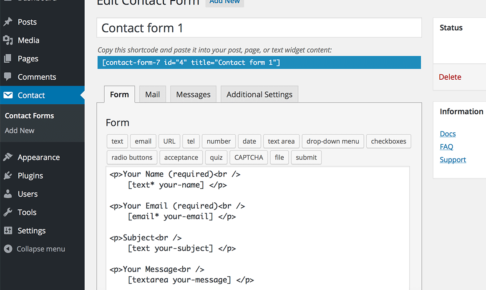
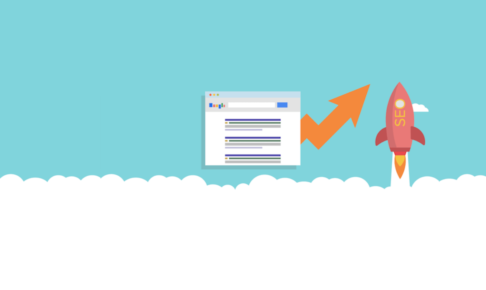

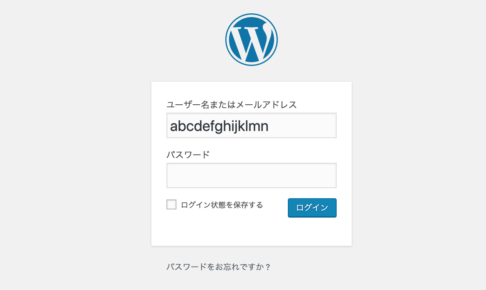






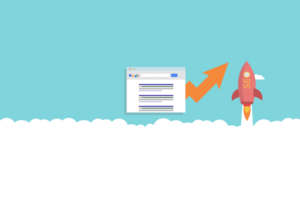


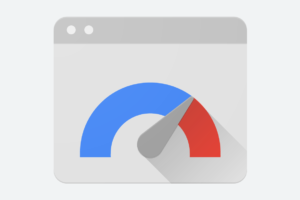
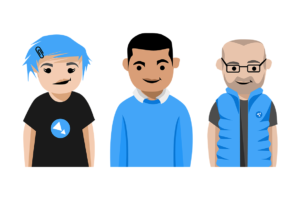


























あと、各プラグインの機能詳細や使い方については、一部ですが関連記事のリンクも載せてあるので、そちらも合わせて確認してみてくださいね★